Setting up a VPN camera with an agent

We connect the camera to the Internet.
Next go to provider interfacea nd add a camera
Next go to provider interfacea nd add a camera
We fill in all the required fields.

Setting up access rights for the camera
Click the "Next" button and your camera will appear in the "My Cameras" menu

You can check the functionality of the camera by clicking “Go to Ucams” and see the real image from the newly installed camera
The camera has been added.
Make a call and check its functionality through the end user's mobile application.
Make a call and check its functionality through the end user's mobile application.